电脑用久后,有网友想换新系统使用,结果不知道什么原因重装系统后卡顿,非常影响日常的电脑操作怎么办。如果你的电脑在重装了系统之后出现卡顿的问题的话,今天小编带来了重装系统后卡顿解决方法,下面让我们一起来看一下吧。
工具/原料:
系统版本:win10系统
品牌型号:联想IdeaPad 710S-13ISK-IFI
重装系统后出现卡顿的解决方法步骤:
方法一:将系统调整为最佳性能模式
1、首先右键点击“此电脑”,菜单栏选择“属性”。
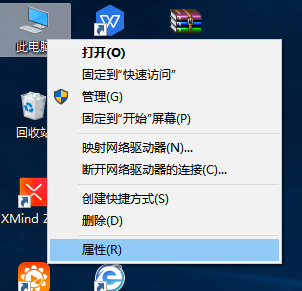
2、点击界面左侧的“高级系统设置”选项。
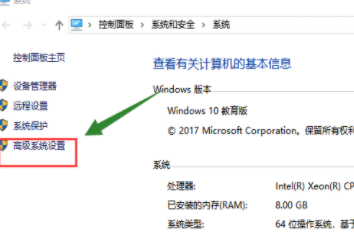
3、将窗口切换到“高级”选项,点击“设置”按钮。
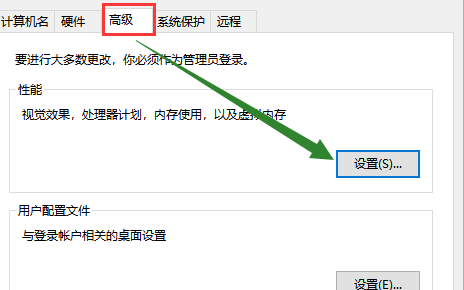
4、看到一个让系统选择最佳设置的选项,根据需要选择把功能选择成调节为最佳性能这个选项。
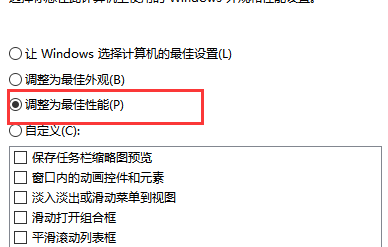
方法二:关闭系统自带的杀毒软件提高运行速度
1,使用“win+R”快捷键打开运行窗口,在窗口中输入“services.msc”命令,然后按回车键。
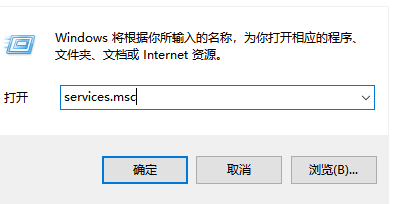
2,然后在窗口中下拉找到“Windows Defender”选项,并点击打开将启动类型改为“禁用”,最后点击“确定”保存。
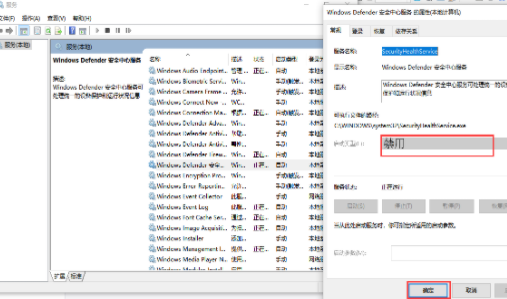
总结:
以上就是小编的分享,重装系统后卡顿可以通过调整最佳性能或者关闭系统自带杀毒干净等方式提高速度,希望对你有所帮助,感谢您看到这里。